스크립트 Hello World! 출력하기.
페이지 정보
본문
안녕하세요. 엔지엠소프트웨어입니다. 엔지엠 에디터, 플레이어 및 디자이너에서 기능을 익히기 위한 메뉴얼은 제공하고 있으나, 실제 업무에 사용할 수 있는 예제가 부족하다는 의견들이 많았습니다. 그동안, 신제품 출시와 여러가지 보안 문제를 해결하는게 급선무여서 오래전부터 준비해오던 학습 가이드를 이제서야 진행할 수 있게 되었습니다. 앞으로 이 카테고리에서 기초부터 고급 기능까지 예제를 통해 학습할 수 있도록 할 예정입니다. 일반적으로 RPA(Robotic Process Automation)에서 구현 가능한 예제로 진행됩니다.
[ 엔지엠 에디터 설치하기 ]
엔지엠 에디터를 실행하면 아래와 같은 화면을 볼 수 있습니다. 툴에 대한 사용법은 메뉴의 매뉴얼 > NGM5를 참고하세요.

"Hello World!"를 출력할 새로운 스크립트를 생성합니다. 이 스크립트는 매인 스크립트가 됩니다. 아래 그림을 참고해서 텍스트 쓰기 액션을 추가하세요.

모든 액션은 기본적으로 사람이 컴퓨터를 이용하는 방식으로 동작합니다. 나중에 알아볼 비활성 모드나 하드웨어 또는 인터페이스를 이용한 여러가지 방법들이 있습니다. 우선은, 가장 기초가 되는 방법을 알아보죠^^; 좌측의 속성창에서 "Hello World!"를 입력하세요.

실행(Ctrl+Alt+F8)하면 어떤 일도 수행되지 않습니다. 이유는 간단합니다. 텍스트를 어디에 입력할지 선택하지 않았기 때문입니다. 먼저 메모장을 열어서 아래와 같이 배치 후 실행해보세요.

이번에도 메모장에 "Hello World!"가 출력되지 않았습니다. 이유가 뭘까요? 윈도우는 기본적으로 활성화(Activated Application)된 프로그램에 신호를 전달합니다. 우리가 일반적으로 작업할때를 생각해보세요. 메모장에 글자를 적으려면 먼저 메모장을 선택하고, 키보드로 타이핑해야 합니다. 매크로도 실제 사람이 하는것과 동일하게 처리되어야 합니다. 이번에는 메모장이 선택될 수 있도록 마우스를 하나 추가하고, 메모장을 클릭해봅시다.

잘 따라하셨죠^^? 실행하고 결과를 확인 해볼까요? 잘 동작하는군요.

일부 환경(하드웨어 모드)에서는 한영전환 문제가 발생할수도 있습니다. "Hello World!"가 아닌 "ㅗ디ㅣㅐ 째깅!"처럼 말이죠. 아두이노를 연결한 후 다시 실행 해보세요. 그전에 메모장의 입력 모드를 한글로 변환해주세요.
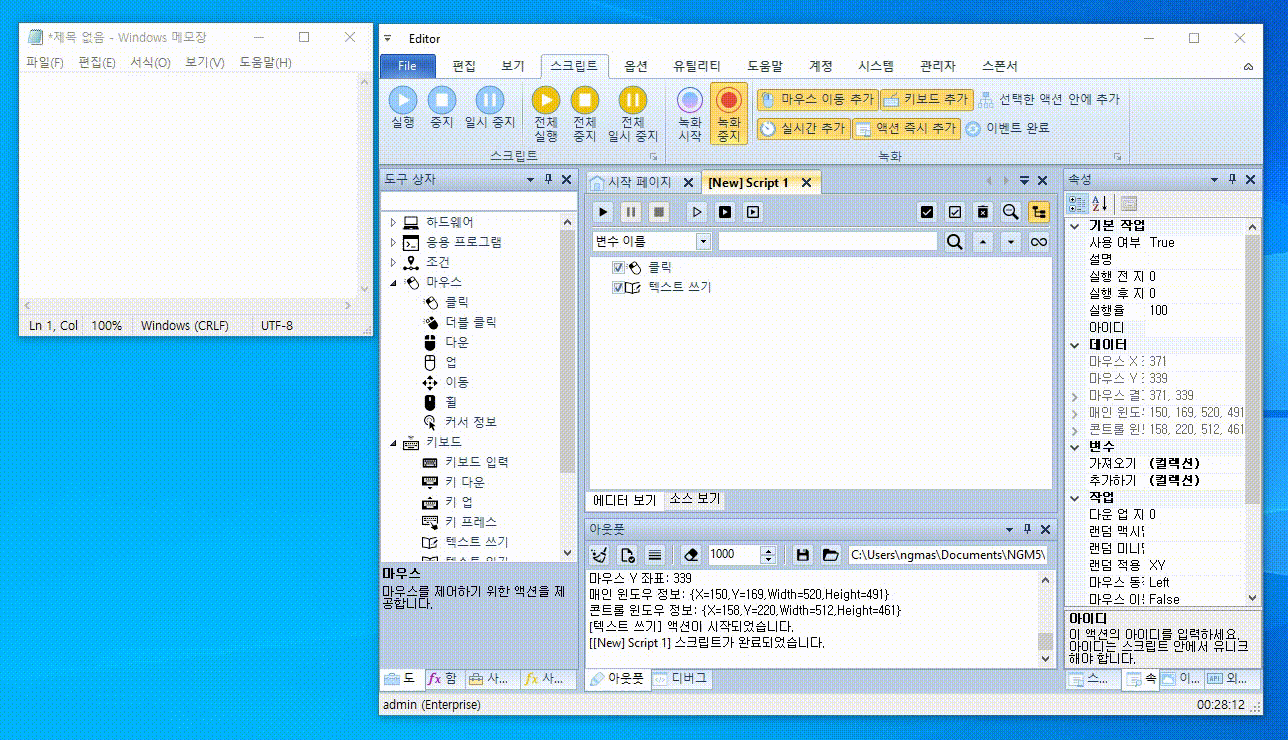
엔지엠에서 텍스트를 입력하는 방법은 다양하게 제공하고 있습니다. 개발적인 부분으로 설명하자면 Keyboard의 Char 코드를 변환해서 처리할수도 있고 윈도우 시스템에서 제공하는 KeyData를 이용할수도 있습니다. 또한, 활성모드(Input, Event)와 비활성모드(PostMessage, SendMessage)에서 입력 방식을 선택할 수 있습니다. 이 부분은 전문적인 부분으로 모두 설명하고 넘어가기엔 내용이 길어질듯하네요. 팁&테크 게시판에 각각의 설명이 있으니 참고하시기 바랍니다. 자 다시 원점으로 돌아와서~!!! 그러면, 하드웨어 입력방식에서 입력 받는 프로그램의 IME Mode를 어떻게 제어해야 할까요? 내가 입력한 "Hello World!" 그대로 입력하게하려면요?

IME Mode 감지를 True로 설정하면 자동으로 입력한 문자열이 영어, 한글인지 판단하고 자동으로 메모장의 한영 입력 모드를 변환해줍니다. 아래처럼 한글과 영어가 섞여있더라도 정상적으로 동작합니다. 각각의 모음과 자음을 분리하여 판단합니다.

이번에는 웹사이트를 이동하기 위해 브라우저 주소를 입력해볼께요. 여러분도 같이 따라해보면 쉽게 기능을 이해할 수 있을겁니다.
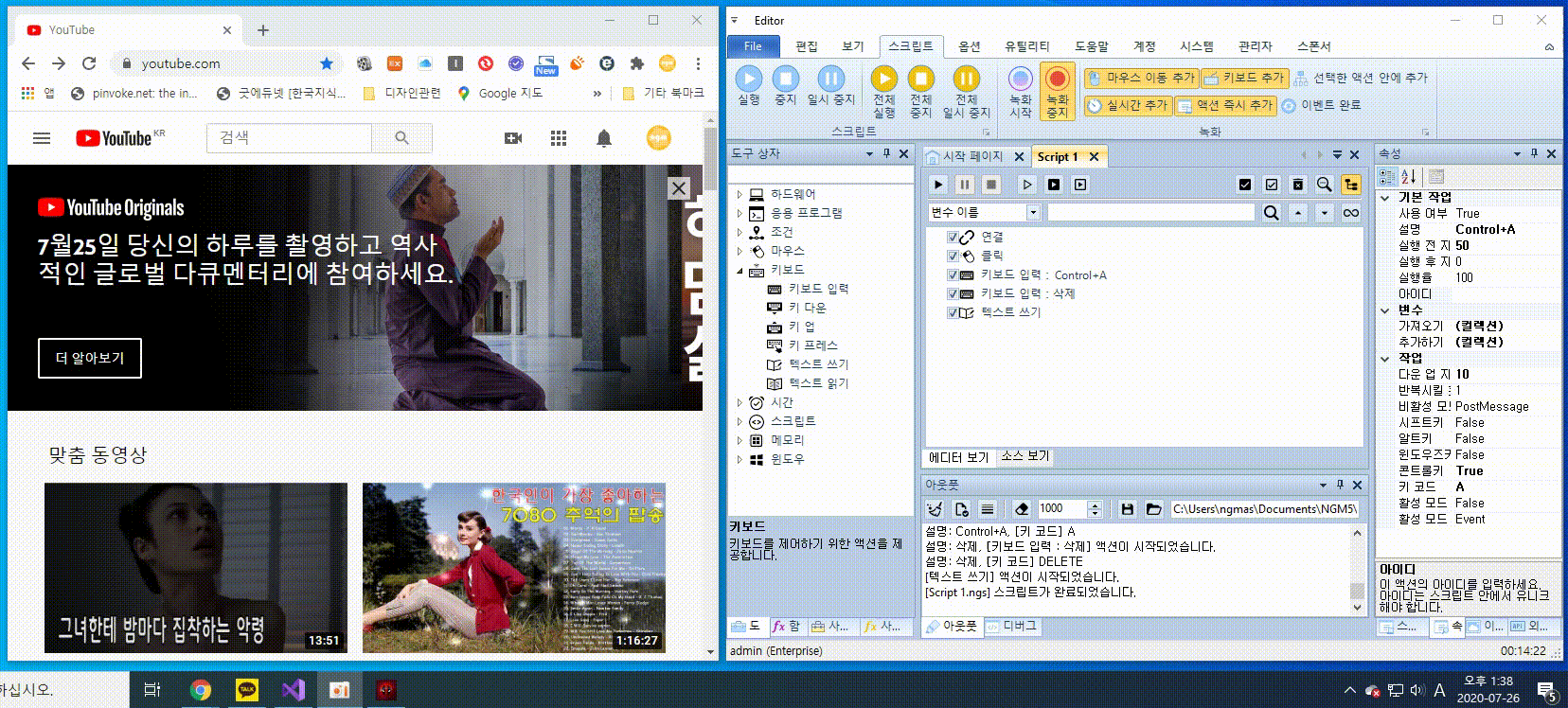
웹브라우저의 주소를 입력하려면 아래와 같은 절차가 필요합니다.
- 웹브라우저의 주소 클릭
- 전체 선택 (Control+A)
- 삭제 (Delete)
- 새로운 주소 입력 (http://www.ngmsoftware.com)
- 새 주소로 이동하기 위해 엔터 입력
이 예제를 테스트할 수 있도록 스크립트를 첨부했습니다. 임의로 타이핑 속도를 설정했으므로 일부 컴퓨터에서는 이벤트가 제대로 전달되지 않을 수 있습니다. 컴퓨터 성능에 맞게 속도는 조절해야 합니다. 실무에서는 웹브라우저나 엑셀, 워드와 같은 도구에 입력해야 할겁니다. 이 때에도 사람이 하던것과 동일하게 스크립트를 구성해야 합니다. 특히 엑셀의 경우 2번 클릭해야 텍스트를 입력할 수 있기에 이런 부분도 고려가 되어야 할겁니다. 다음에는 좀 더 고급 기능에 대해 알아보도록 하겠습니다.
감사합니다.
첨부파일
-
엔지엠 교육 1탄 - Hello World 쓰기.ngs (9.2K)
2회 다운로드 | DATE : 2020-07-26 13:44:40
- 이전글활성, 비활성, 하드웨어 모드 이해하기. 20.07.26
- 다음글[VMware] 클립보드 사용(Control+C, V) 및 자동 해상도 조정하는 방법. 20.10.18
댓글목록
등록된 댓글이 없습니다.



